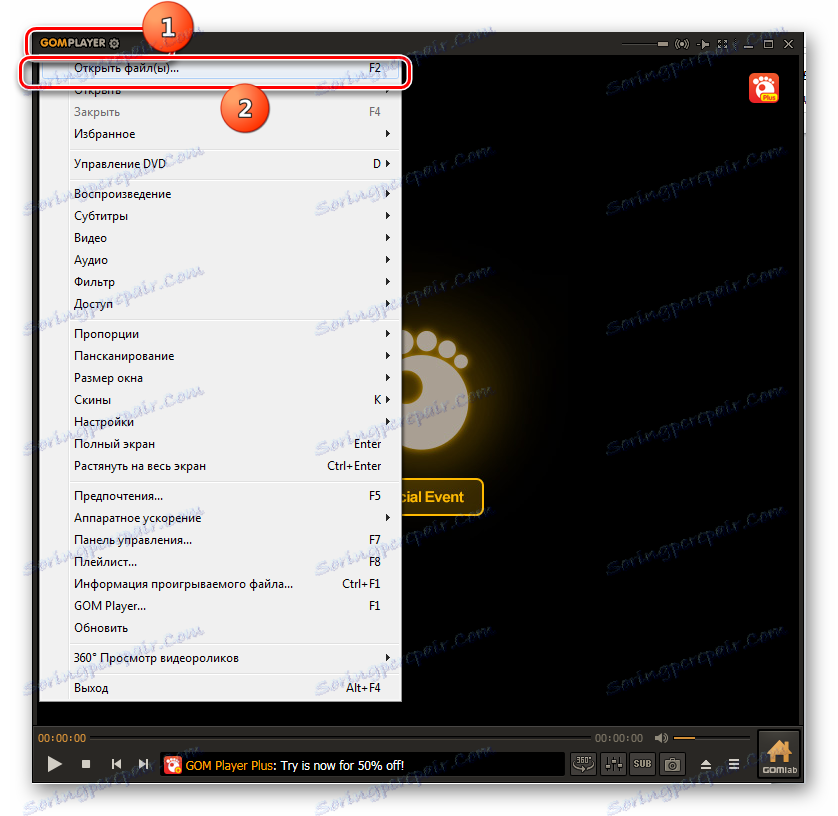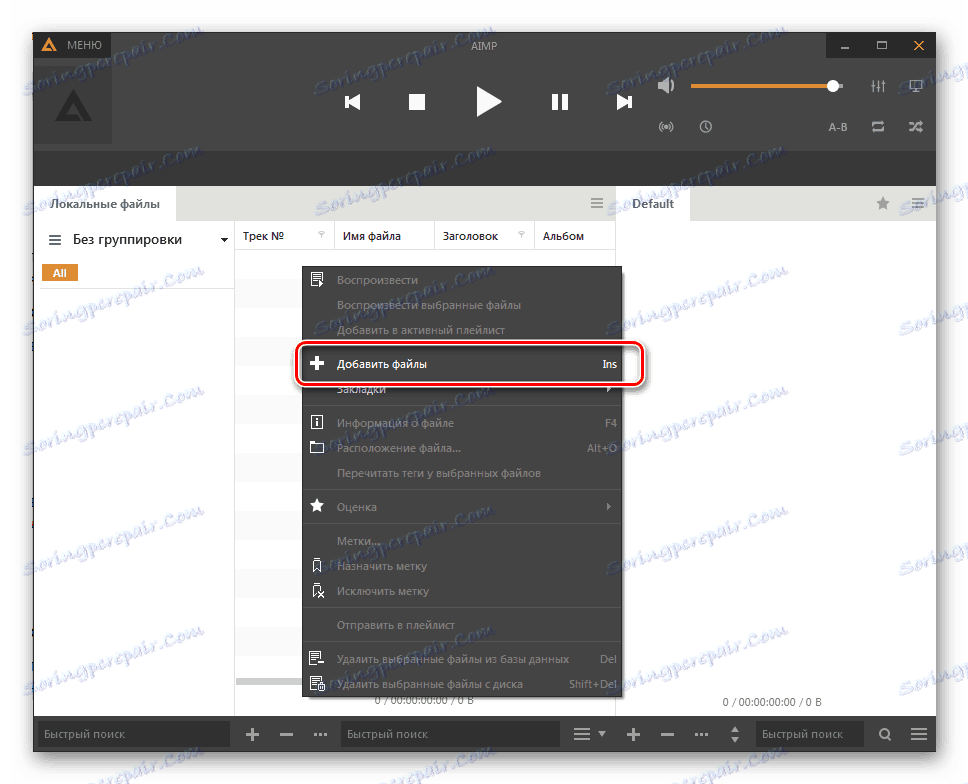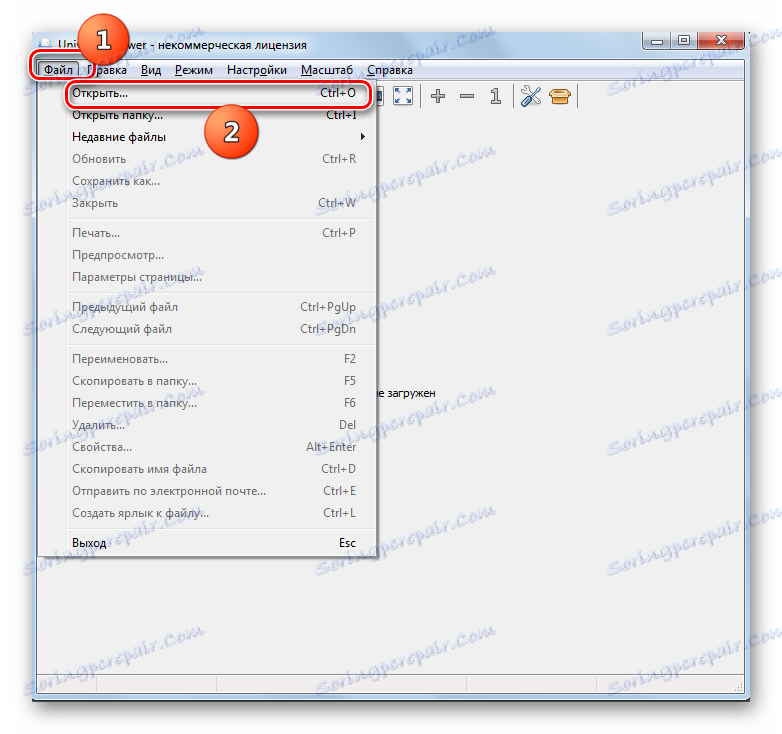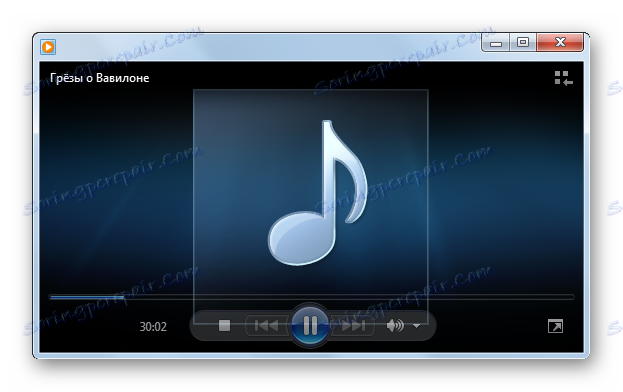Otevřete zvukové soubory ve formátu M4B
Formát M4B se používá k vytváření audioknih. Jedná se o multimediální kontejner MPEG-4 komprimovaný pomocí kodeku AAC. Ve skutečnosti je tento typ objektů podobný formátu M4A, ale podporuje záložky.
Obsah
Otevření M4B
Formát M4B se používá převážně k přehrávání audioknih v mobilních zařízeních a zejména v zařízeních Apple. Objekty s tímto rozšířením však mohou být také otevřeny v počítačích s operačním systémem Windows pomocí několika multimediálních přehrávačů. O způsobech spuštění studovaného typu zvukových souborů v samostatných aplikacích budeme podrobněji diskutovat níže.
Metoda 1: Přehrávač QuickTime
Za prvé, mluvme o algoritmu pro otevření M4B pomocí multimediálního přehrávače od společnosti Apple - QuickTime Player .
- Spusťte přehrávač rychlého času. Zobrazí se miniaturní panel. Klikněte na "Soubor" a vyberte "Otevřít soubor ..." . Můžete také použít Ctrl + O.
- Otevře se okno pro výběr mediálního souboru. Chcete-li zobrazit objekty M4B v oblasti výběru skupin formátů ze seznamu, nastavte hodnotu na "Audio soubory" . Poté najděte adresář pro umístění audioknihy, označte prvek a klikněte na tlačítko "Otevřít" .
- Rozhraní ve skutečnosti otevírá hráče. Název zvukového souboru, který má být spuštěn, se zobrazí v horní části. Chcete-li spustit přehrávání, klepněte na standardní tlačítko přehrávání umístěné ve středu ostatních ovládacích prvků.
- Přehrává se audiokniha.
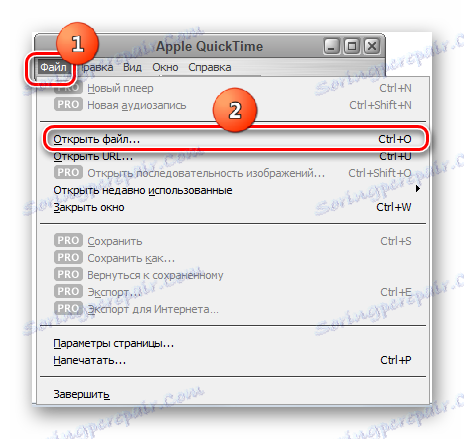
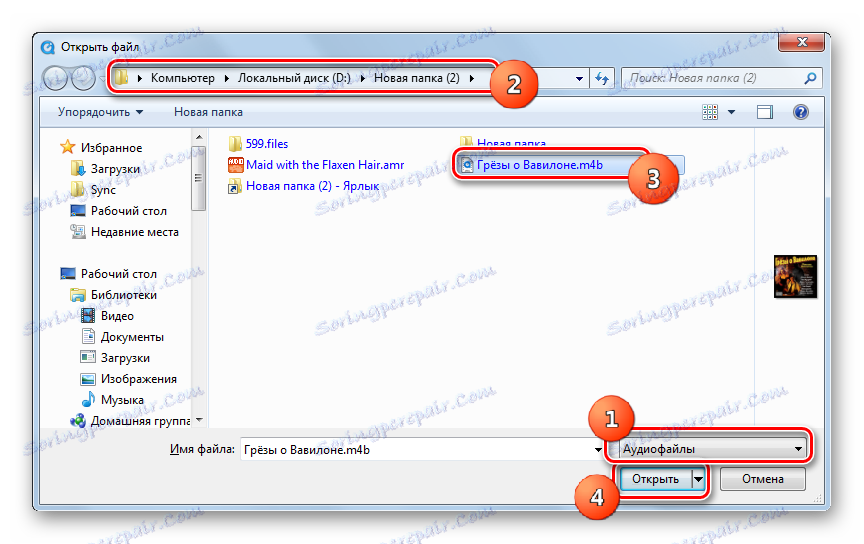


Metoda 2: iTunes
Další produkční program Apple, který může pracovat s M4B, je iTunes .
- Spusťte Aityuns. Klikněte na "Soubor" a vyberte "Přidat soubor do knihovny ..." . Můžete také použít Ctrl + O.
- Okno pro přidání se otevře. Vyhledejte adresář umístění M4B. Po výběru tohoto prvku klikněte na tlačítko "Otevřít" .
- Zvolený zvukový soubor byl přidán do knihovny. Abyste si to však mohli prohlédnout v rozhraní iTunes a hrát jej, musíte provést určité manipulace. V poli pro výběr typu obsahu ze seznamu vyberte možnost Knihy . Poté klikněte na položku "Audioknihy" v levém bočním menu v bloku "Knihovna médií" . V centrální oblasti programu se zobrazí seznam přidaných knih. Klikněte na ten, který chcete přehrát.
- Přehrávání začíná v Atyuns.
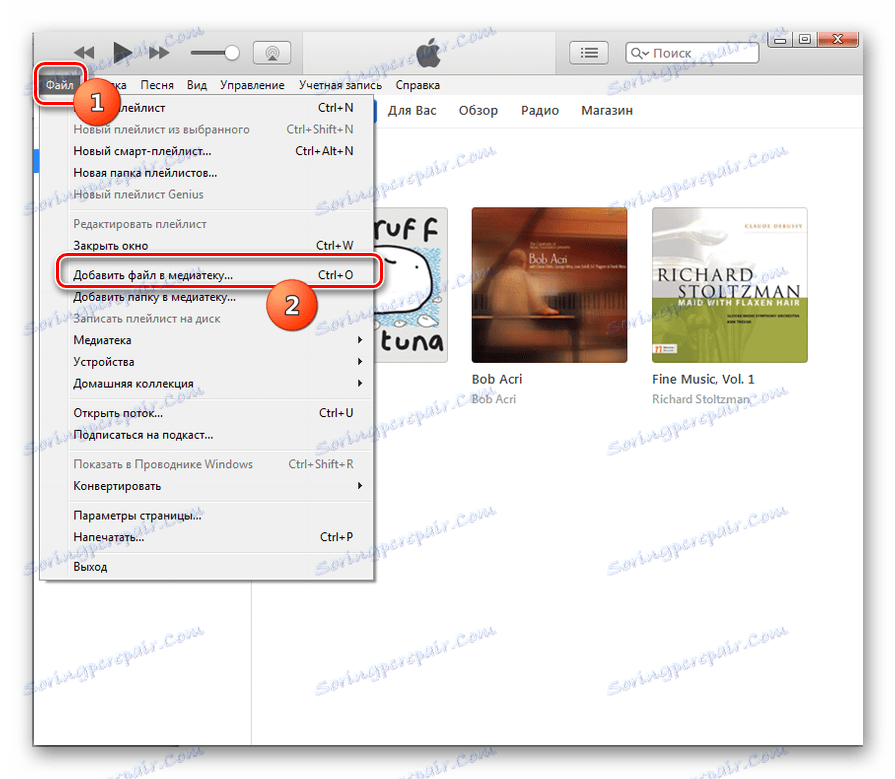
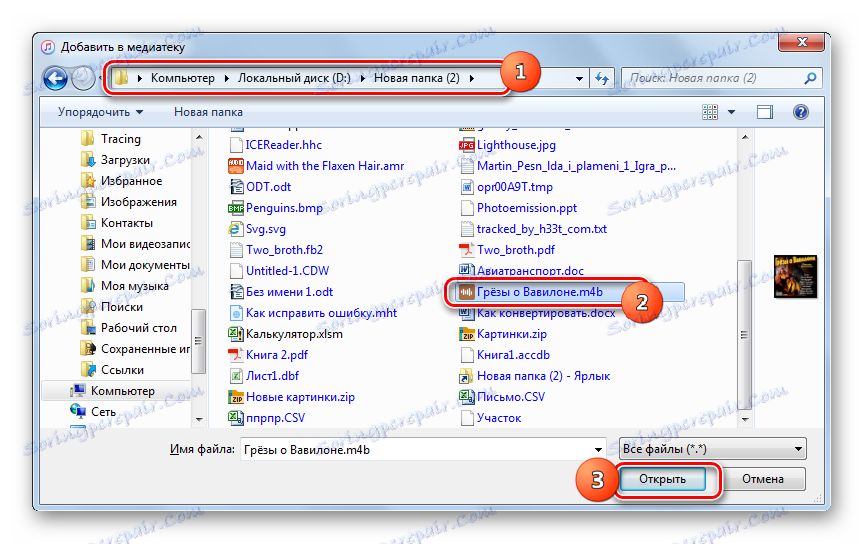
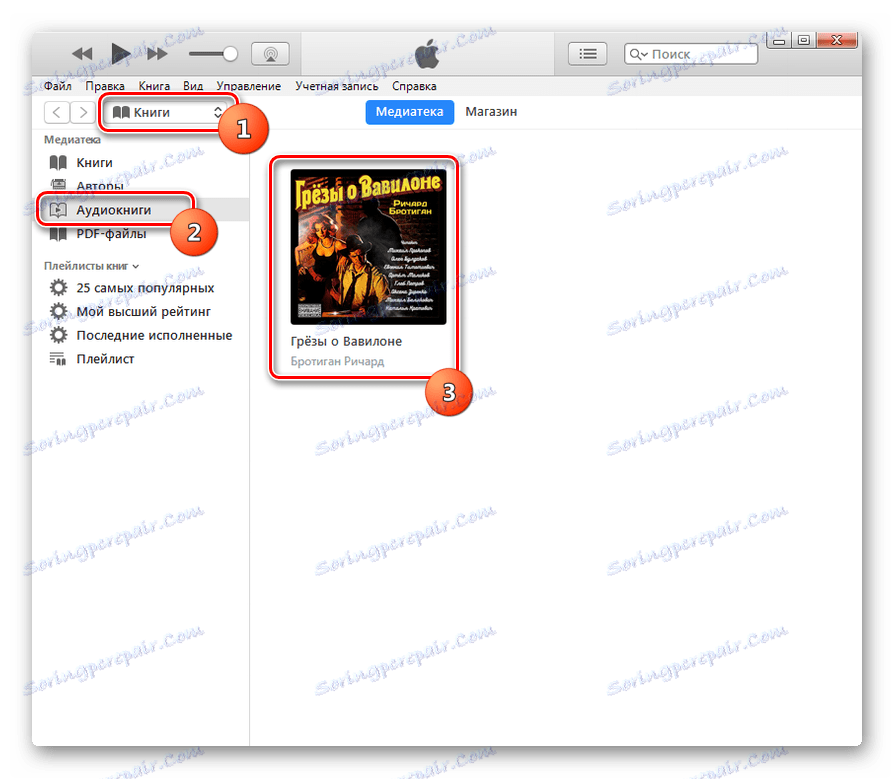
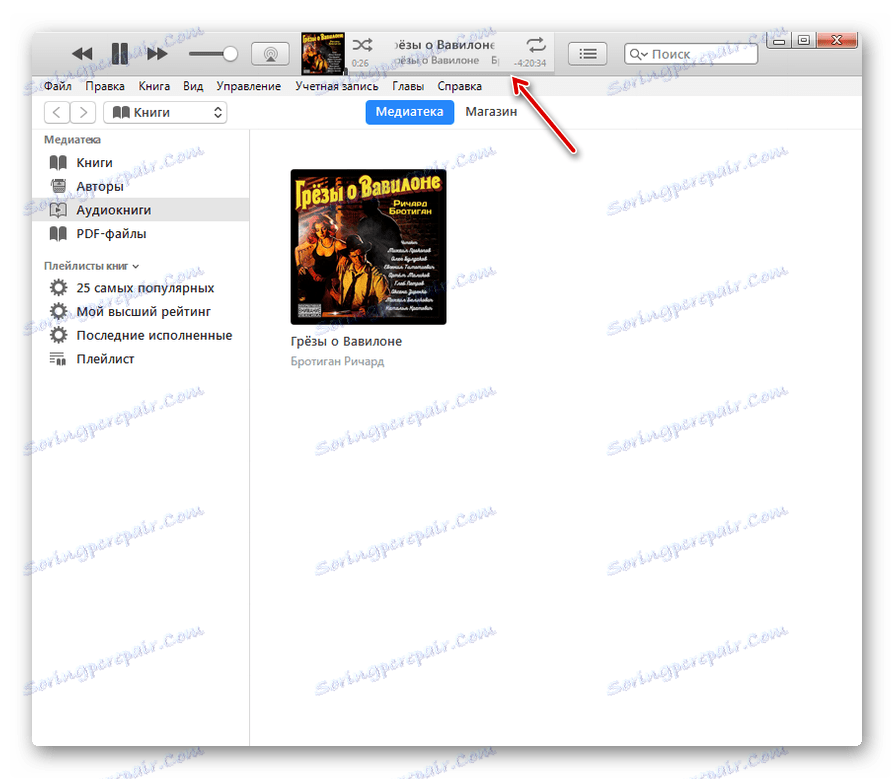
Pokud jsou ve stejném adresáři ve formátu M4B uloženy více knih, můžete okamžitě přidat celý obsah této složky do knihovny a nikoli samostatně.
- Po spuštění programu Atyuns klikněte na "Soubor" . Pak zvolte "Přidat složku do knihovny ..." .
- Otevře se okno "Přidat do knihovny ". Přejděte do adresáře, jehož obsah chcete přehrát, a klikněte na "Vybrat složku" .
- Poté bude do knihovny přidán veškerý multimediální obsah adresáře, jehož přehrávání podporuje Atyuns.
- Chcete-li spustit mediální soubor M4B, jako v předchozím případě, vyberte typ obsahu "Knihy" , přejděte na "Audioknihy" a klikněte na požadovanou položku. Spustí se přehrávání.
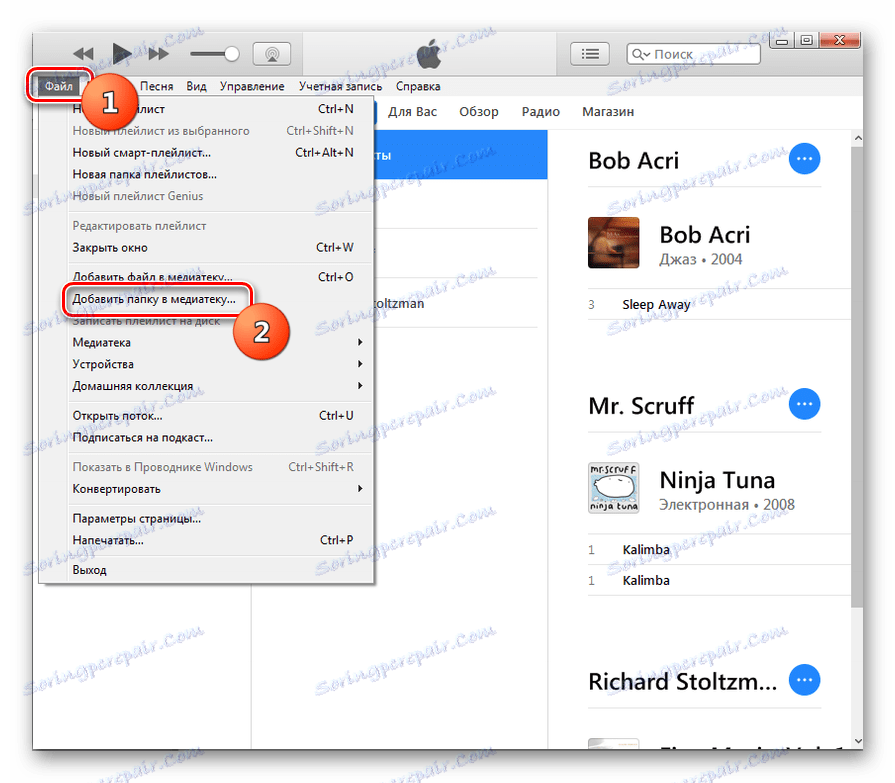
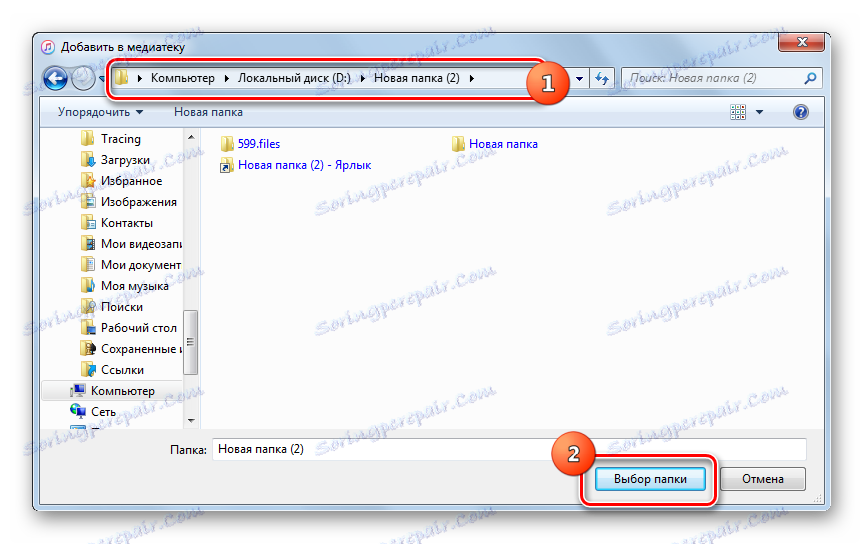
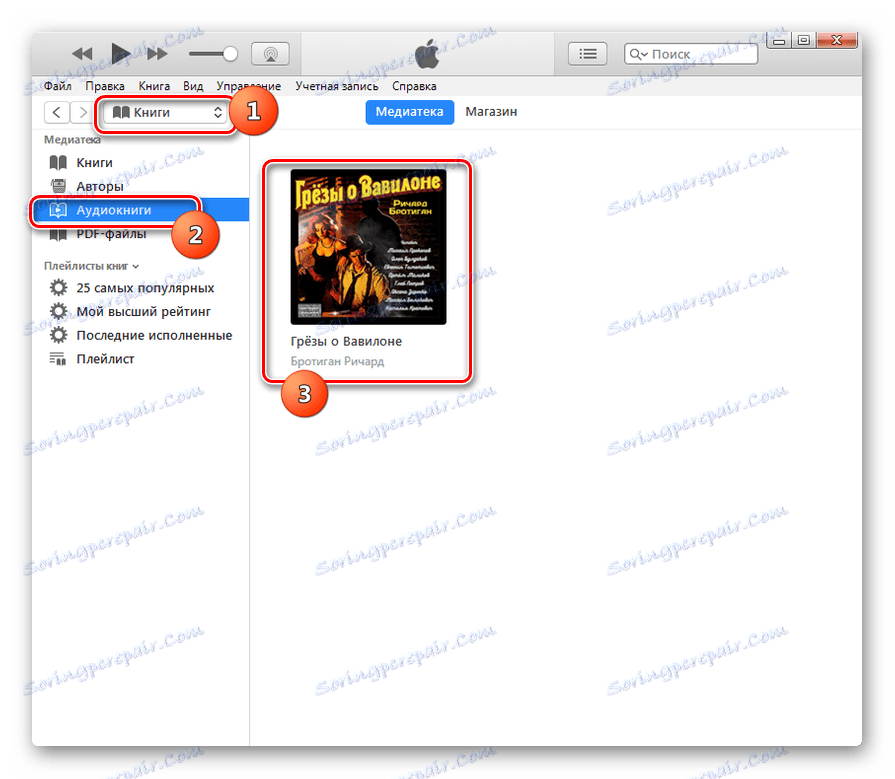
Metoda 3: Media Player Classic
Zobrazí se další mediální přehrávač, který dokáže přehrávat audioknihy M4B Media Player Classic .
- Otevřete klasiku. Klikněte na "Soubor" a klikněte na "Rychle otevřít soubor ..." . Můžete použít ekvivalentní výsledek Ctrl + Q.
- Otevře se rozhraní pro výběr mediálního souboru. Vyhledejte adresář umístění M4B. Po výběru této audioknihy klikněte na tlačítko "Otevřít" .
- Přehrávač spustí přehrávání zvukového souboru.
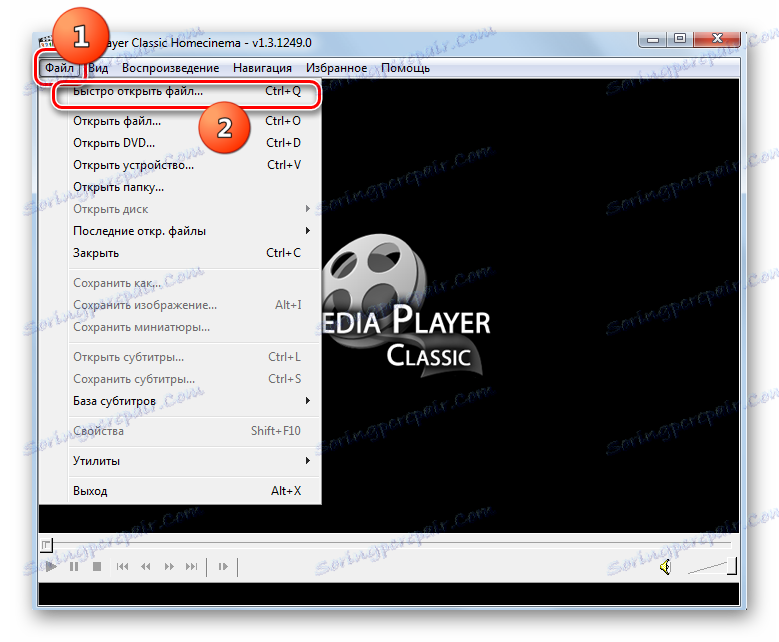
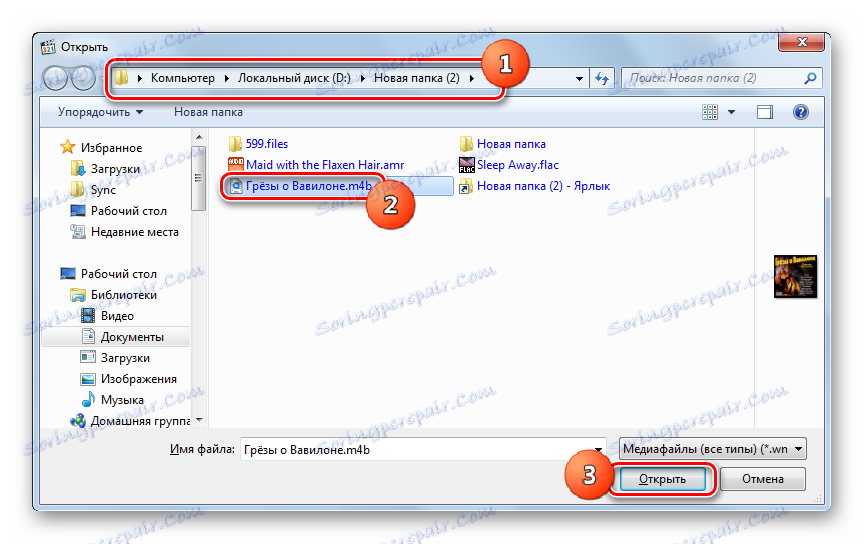

Existuje další způsob otevření tohoto typu mediálního souboru v aktuálním programu.
- Po spuštění aplikace klepněte na "Soubor" a "Otevřít soubor ..." nebo stiskněte klávesy Ctrl + O.
- Spustí se kompaktní okno. Chcete-li přidat audioknihovku, klikněte na "Vybrat ..." .
- Otevře okno známé pro výběr mediálního souboru. Přejděte na místo M4B a po jeho určení klikněte na tlačítko "Otevřít" .
- Název a cesta k označenému zvukovému souboru se zobrazí v oblasti "Otevřít" v předchozím okně. Chcete-li zahájit přehrávání, stačí kliknout na tlačítko "OK" .
- Spustí se přehrávání.
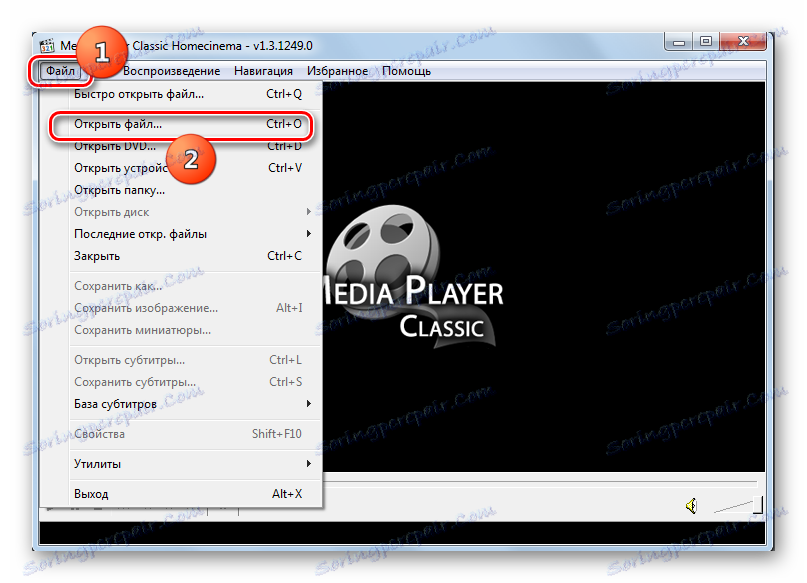

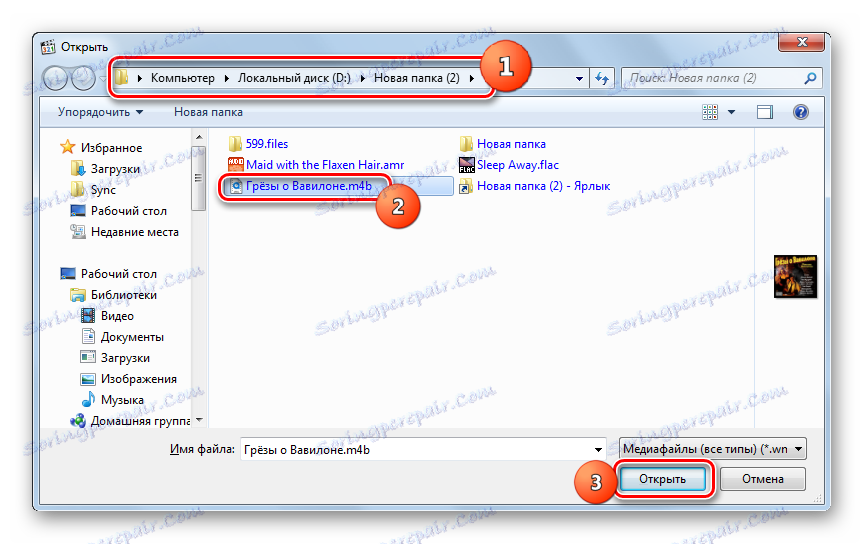
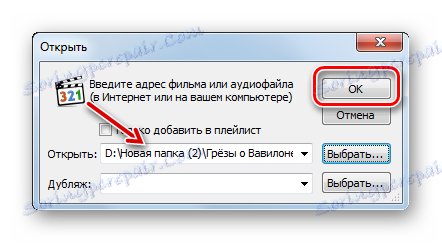
Dalším způsobem spuštění přehrávání zvukových knih je postup přetažení z "Průzkumníka" na rozhraní přehrávače.
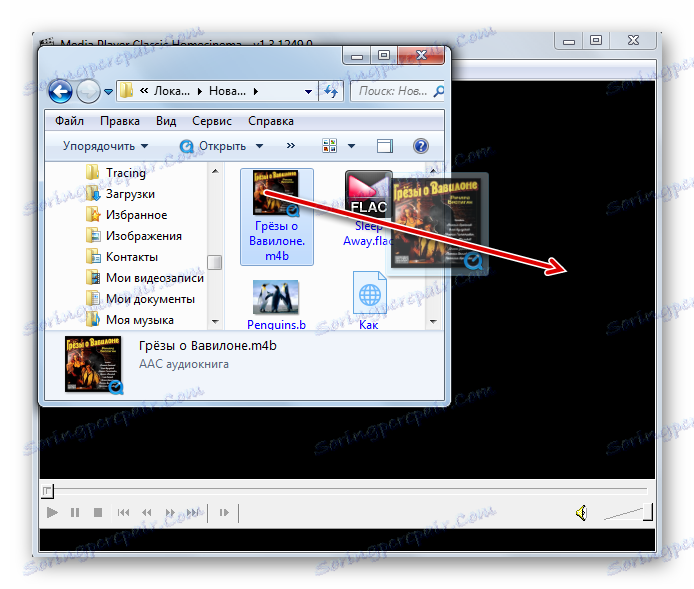
Metoda 4: KMPlayer
Dalším hráčem, který reprodukuje obsah mediálního souboru popsaného v tomto článku, je KMPlayer .
- Spusťte KMPlayer. Klikněte na logo programu. Klikněte na tlačítko "Otevřít soubor (y) ..." nebo stiskněte klávesy Ctrl + O.
- Zahajuje se standardní prostředí pro výběr médií. Vyhledejte složku umístění M4B. Po označení tohoto prvku klikněte na tlačítko "Otevřít" .
- Přehrává se audiokniha v KMPlayeru.
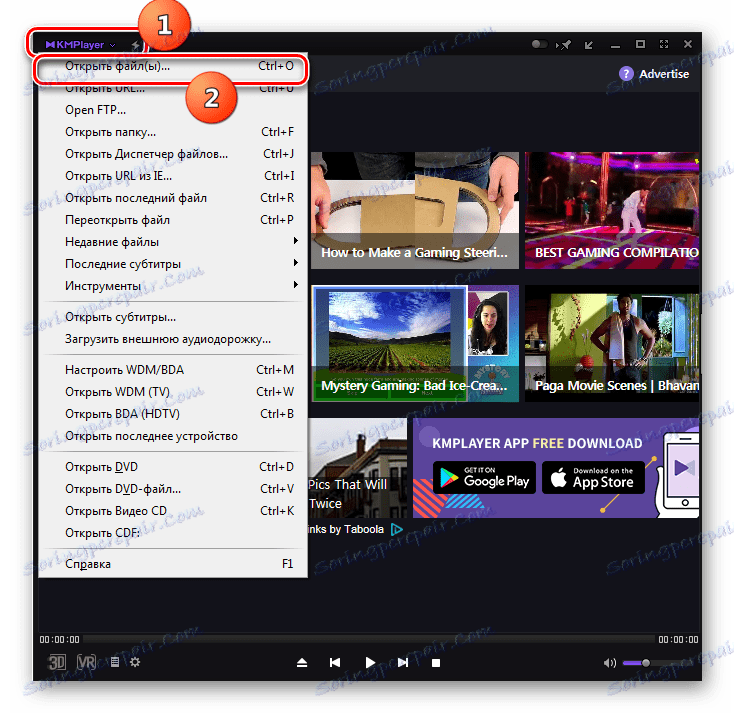
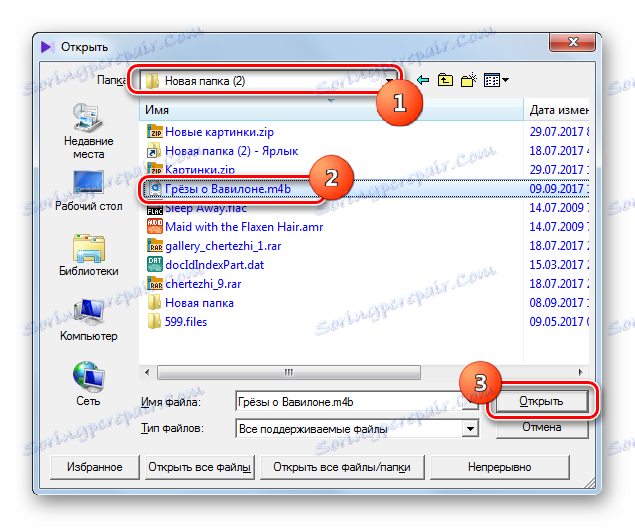
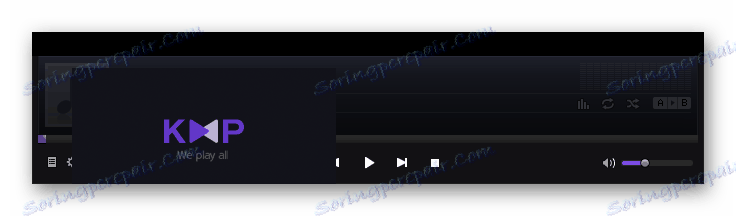
Další metodou spouštění M4B v KMPlayeru je interní "Správce souborů" .
- Po spuštění nástroje KMPlayer klikněte na logo aplikace. Pak zvolte "Otevřít Správce souborů ..." . Můžete stisknout Ctrl + J.
- Otevře se okno Správce souborů . Přejděte pomocí tohoto nástroje do umístění audioknihy a klikněte na M4B.
- Spustí se přehrávání.
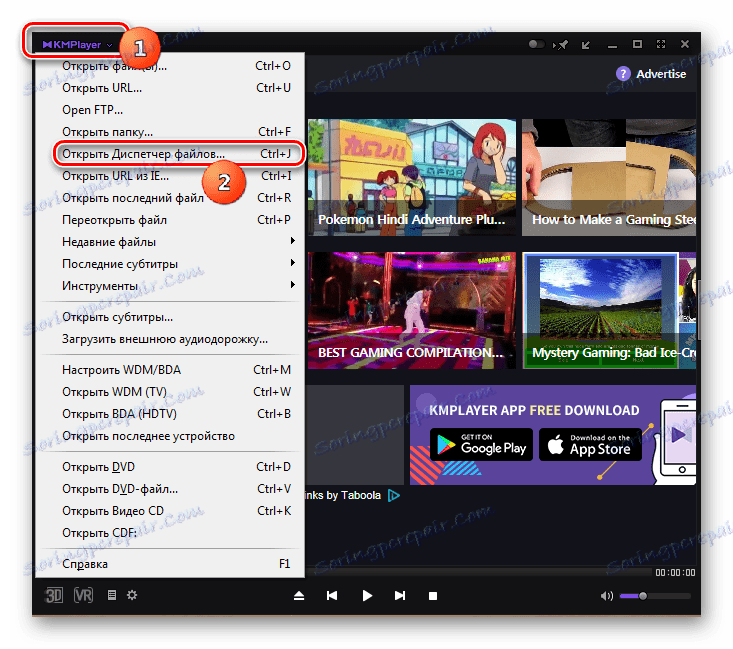
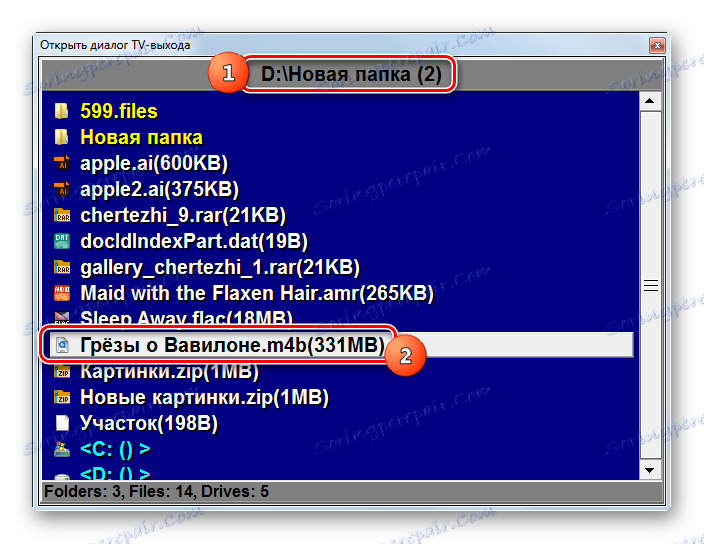
Přehrávání lze také spustit přetažením audioknihy z Průzkumníka do přehrávače médií.
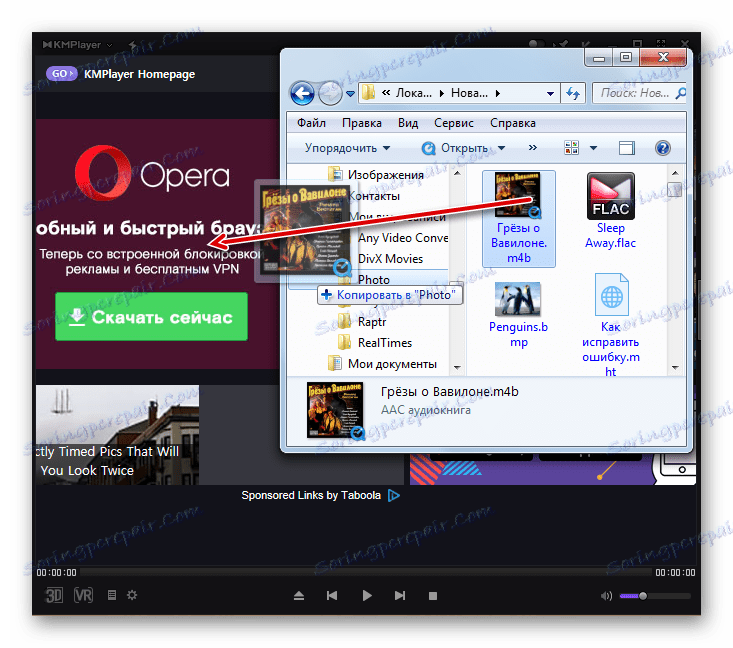
Metoda 5: Přehrávač GOM
Další program, který může přehrát M4B, se nazývá Přehrávač GOM .
- Otevřete přehrávač GOM. Klikněte na logo programu a zvolte "Otevřít soubor (y) ..." . Můžete použít jednu z možností pro stisknutí klávesových zkratek: Ctrl + O nebo F2 .
![Přejděte do okna otevření souboru v přehrávači GOM]()
Po kliknutí na logo se můžete přesušit položky "Otevřít" a "Soubor (y) ..." .
- Okno otevírání je aktivováno. Zde byste měli zvolit "Všechny soubory" v seznamu formátů namísto "Media soubory (všechny typy)" , nastavené výchozími nastaveními. Poté najděte umístění M4B a označte jej kliknutím na tlačítko "Otevřít" .
- Zvuková kniha v přehrávači GOM Player začne přehrávat.
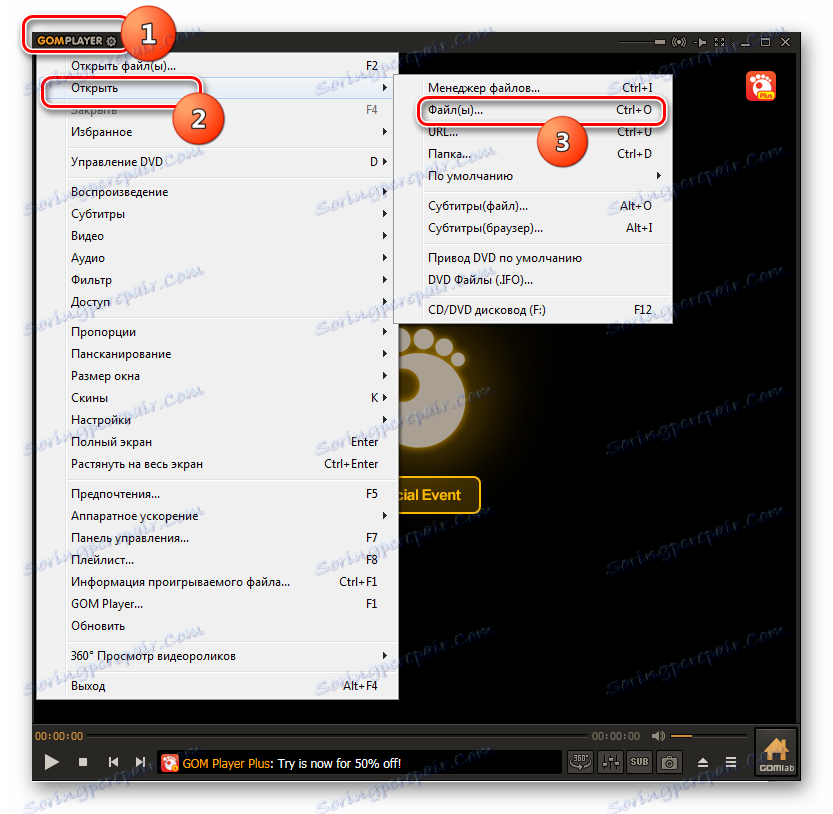
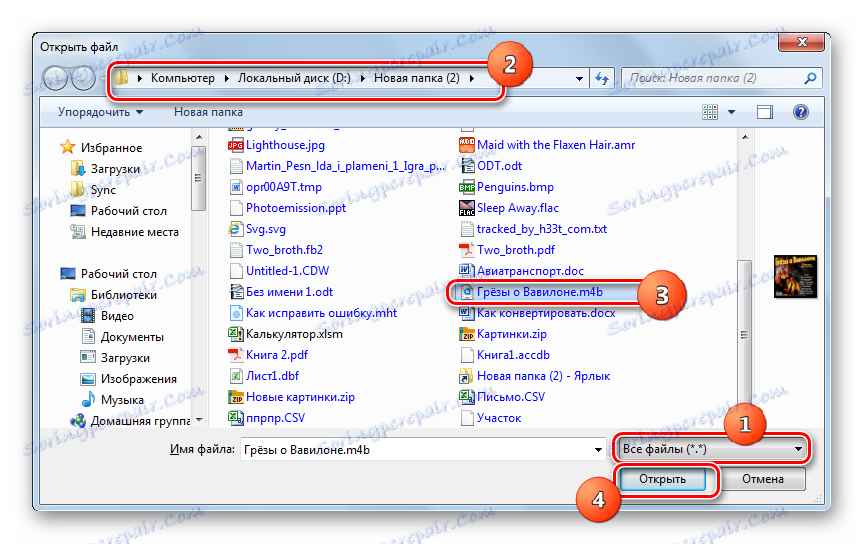

Také funguje varianta spuštění M4B přetažením z "Průzkumníka" na hranice přehrávače GOM Player. Není však možné spustit přehrávání prostřednictvím vestavěného "Správce souborů" , protože audioknihy s uvedeným rozšířením se v něm nezobrazují.
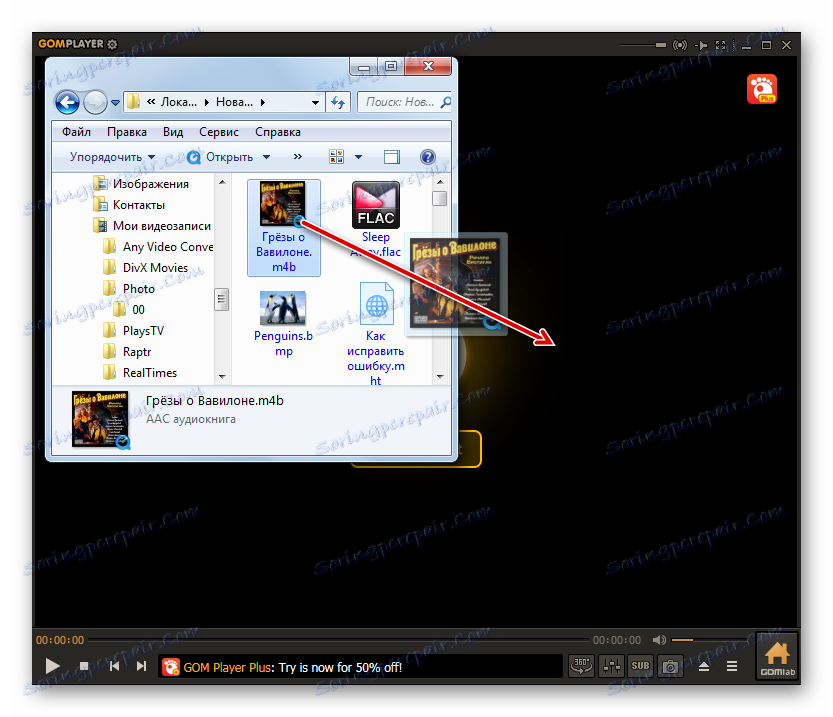
Metoda 6: VLC Media Player
Dalším přehrávačem médií, který je schopen zvládnout přehrávání M4B, je název VLC Media Player .
- Otevřete aplikaci VLAN. Klikněte na položku "Média" a poté zvolte "Otevřít soubor ..." . Můžete použít Ctrl + O.
- Pole výběru se otevře. Najděte složku, ve které se nachází audiokniha. Po označení M4B klikněte na tlačítko "Otevřít" .
- Spustí se přehrávání.
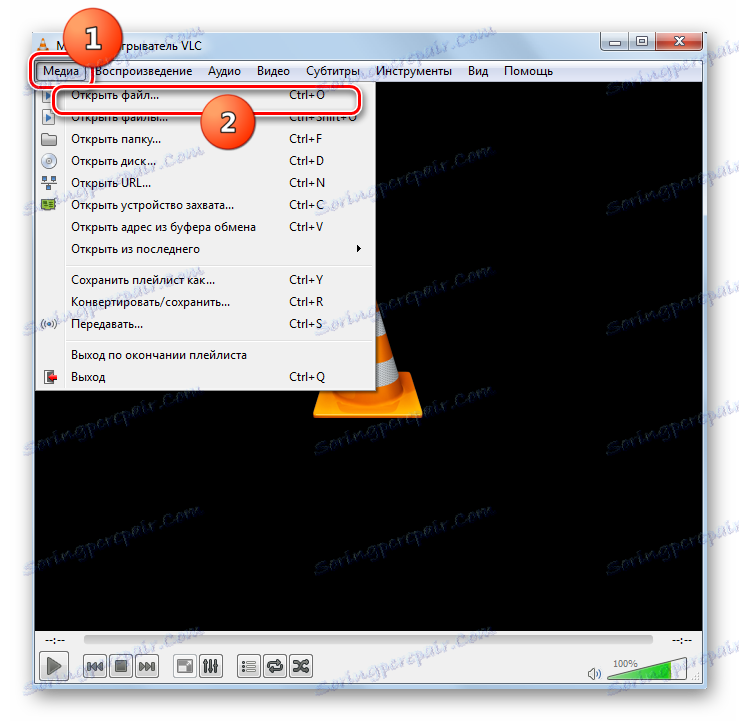
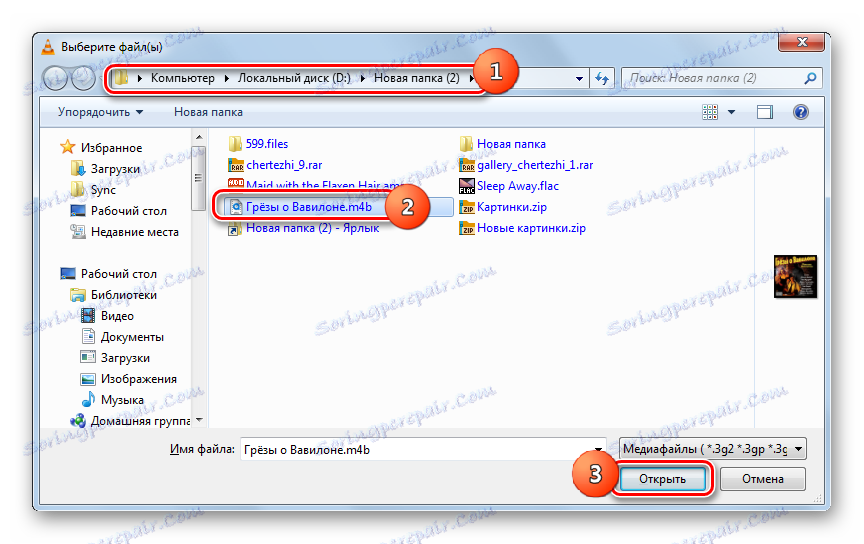

Existuje další způsob, jak začít hrát audioknihu. Není to vhodné pro otevření jednoho mediálního souboru, ale je skvělé, když přidáte do seznamu videí skupinu položek.
- Klikněte na "Media" a pak na "Otevřít soubory ..." . Můžete použít klávesové zkratky Shift + Ctrl + O.
- Zahájí se "zdrojový" shell. Klikněte na tlačítko Přidat .
- Otevře se okno pro výběr. Najděte v něm složku o umístění jednoho nebo více audioknih. Vyberte všechny položky, které chcete přidat do seznamu videí. Klikněte na tlačítko Otevřít .
- Adresa vybraných mediálních souborů se zobrazí ve schránce "Zdroj" . Chcete-li přidat další položky přehrávání z jiných adresářů, klepněte znovu na tlačítko Přidat a postupujte stejným způsobem, jak je popsáno výše. Po přidání všech potřebných audioknihů klikněte na tlačítko Přehrát .
- Přidané zvukové knihy začnou přehrávat v pořadí fronty.
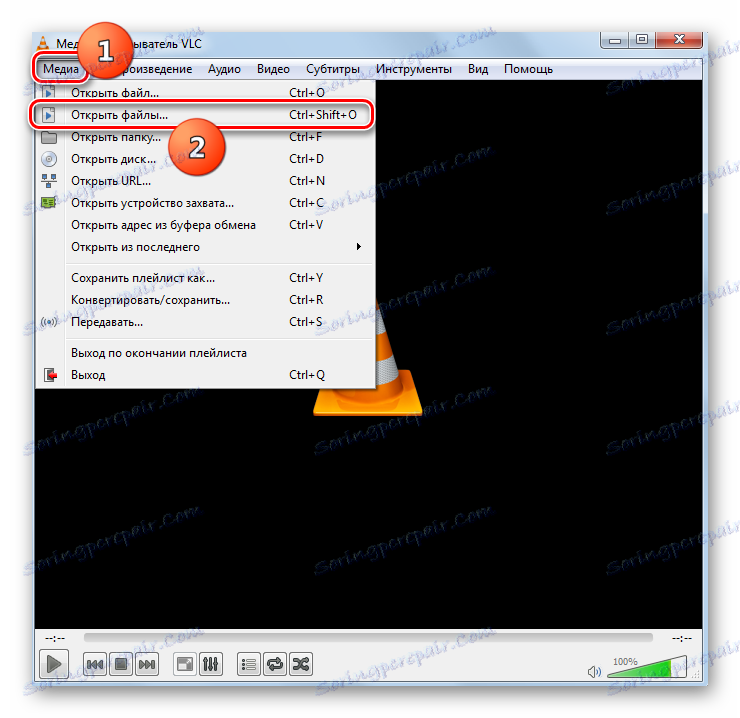
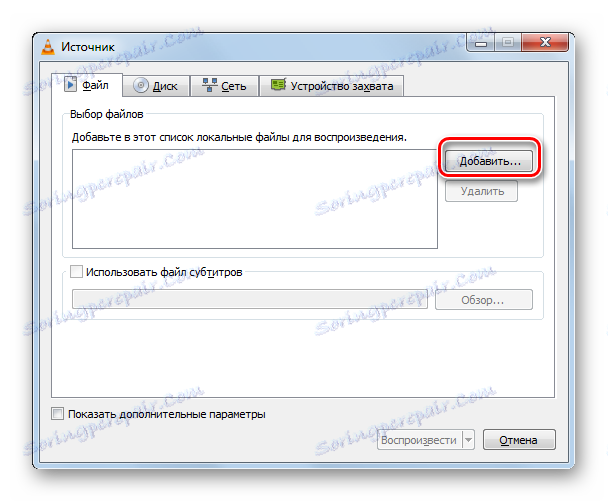
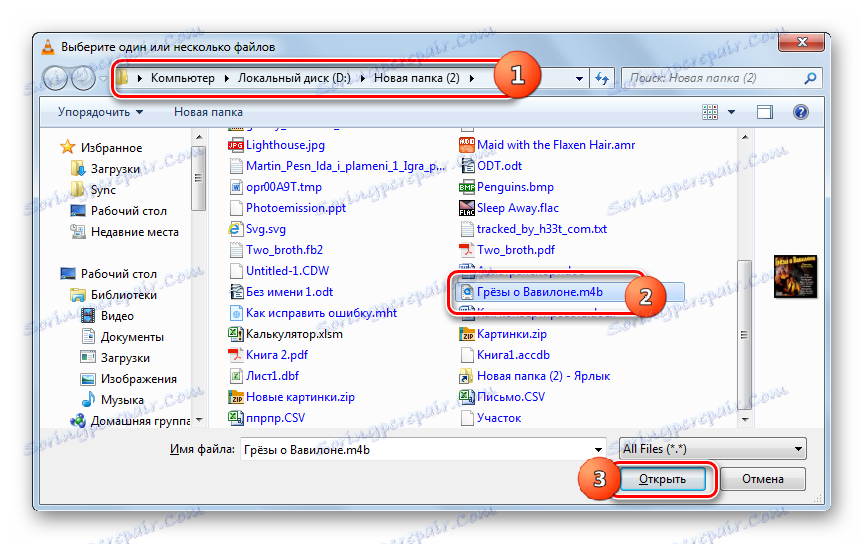
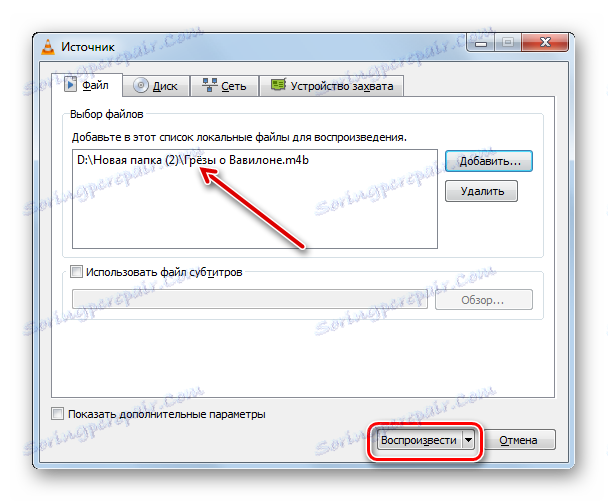
Je také možnost spustit M4B přetažením tohoto objektu z "Explorer" do okna přehrávače.
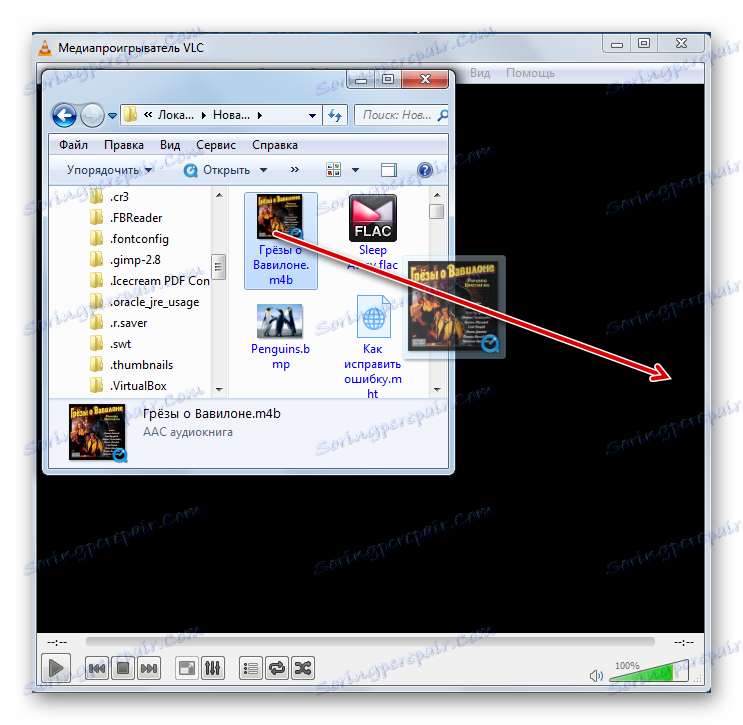
Metoda 7: AIMP
Play M4B může také přehrávat audio AIMP .
- Spusťte program AIMP. Klikněte na "Nabídka" . Potom zvolte "Otevřít soubory" .
- Otvírací okno se otevře. Najděte adresář, kde je umístěna audiokniha. Po kontrole zvukových souborů klikněte na tlačítko "Otevřít" .
- Objeví se shell pro vytvoření nového seznamu skladeb. Do oblasti "Zadejte název" můžete ponechat výchozí název ( "AutoName" ) nebo zadat libovolné jméno, které je pro vás vhodné, například "Audioknihy" . Poté klikněte na tlačítko "OK" .
- Bude zahájen postup přehrávání AIMP.
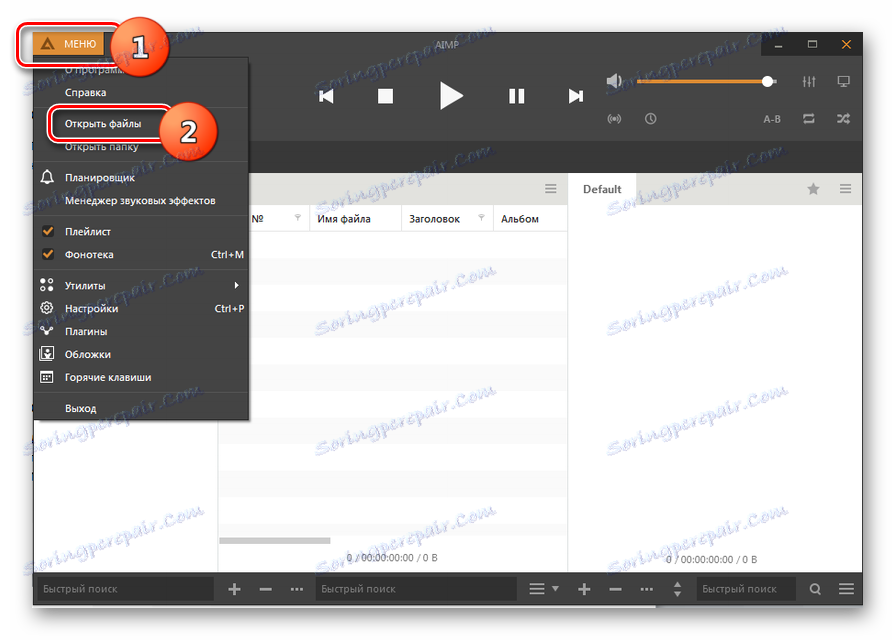
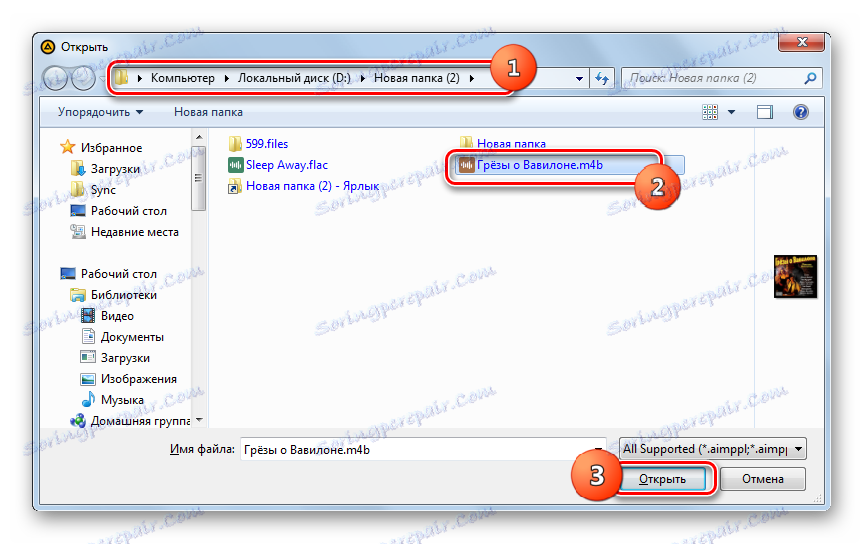
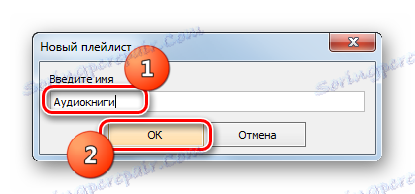
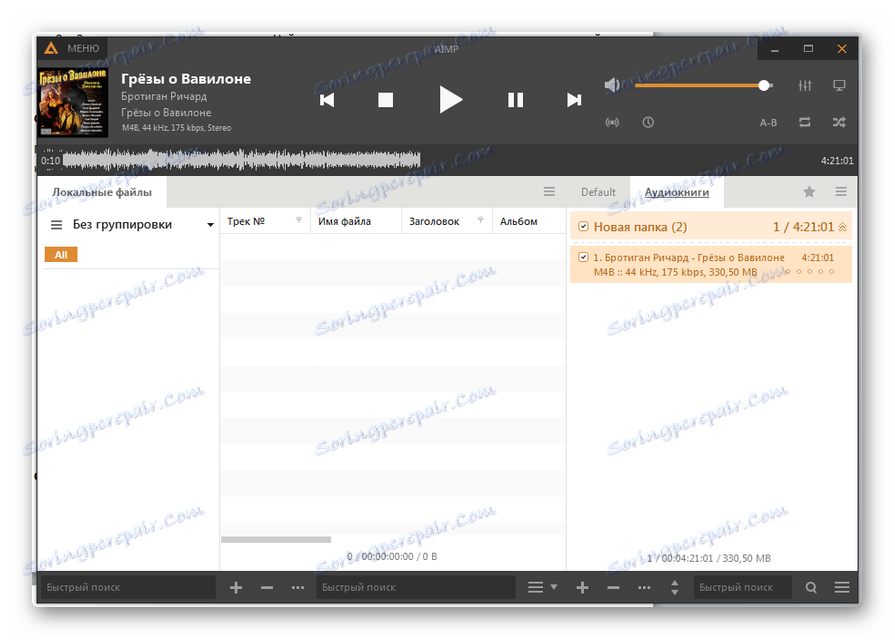
Pokud se na pevném disku nachází několik audioknih M4B, můžete přidat celý obsah adresáře.
- Po spuštění programu AIMP klikněte pravým tlačítkem myši na pravý nebo pravý blok programu ( PCM ). Z nabídky vyberte Přidat soubory . Můžete také použít klávesu Insert na klávesnici.
![Pohybem na přidávání souborů přes kontextové menu v AIMP]()
Další možností je kliknutí na ikonu "+" ve spodní části rozhraní AIMP.
- Nástroj "File-monitoring-files" je spuštěn . Na kartě "Složky" klikněte na tlačítko "Přidat" .
- Otevře se okno "Vybrat složku" . Označte adresář, kde se nachází audioknihy, a klepněte na tlačítko OK .
- Adresa označeného adresáře se zobrazí v okně "Library - monitoring souborů" . Chcete-li aktualizovat obsah databáze, klepněte na tlačítko Aktualizovat .
- Zvukové soubory obsažené ve vybrané složce se zobrazí v hlavním okně AIMP. Pro spuštění přehrávání klikněte na požadovaný objekt PCM . Z rozevíracího seznamu vyberte možnost Přehrát .
- Přehrávání audioknihy běží v programu AIMP.
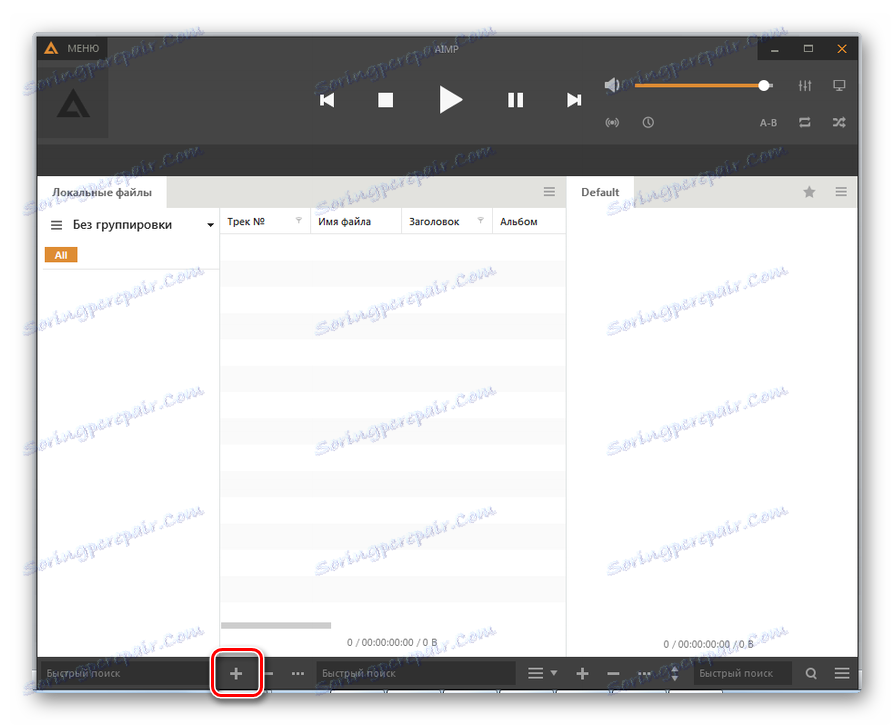
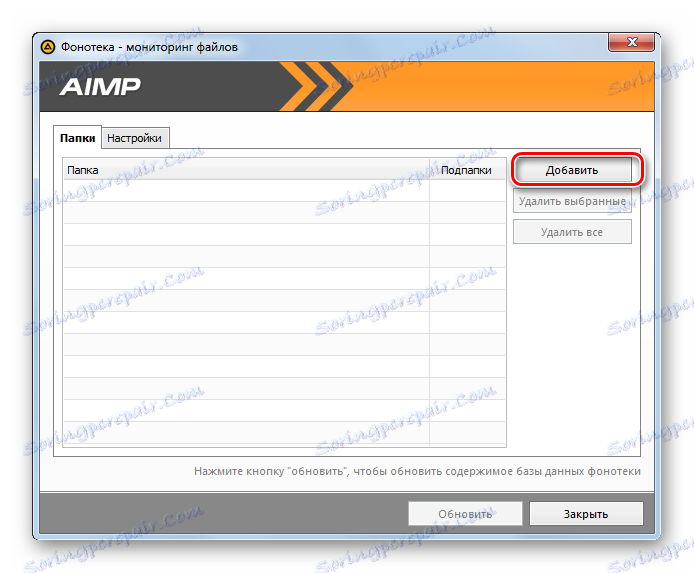
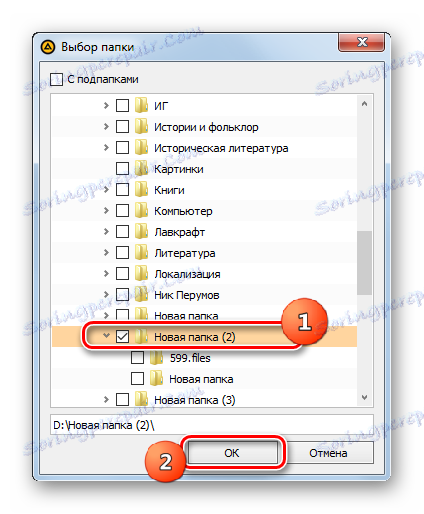
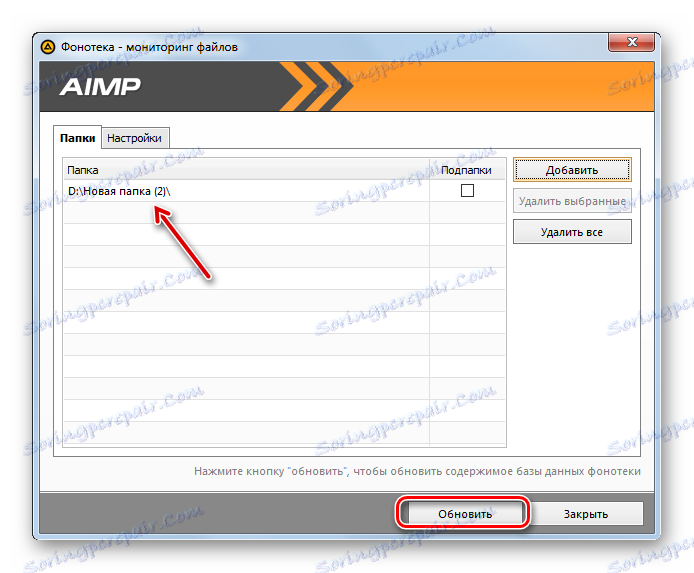
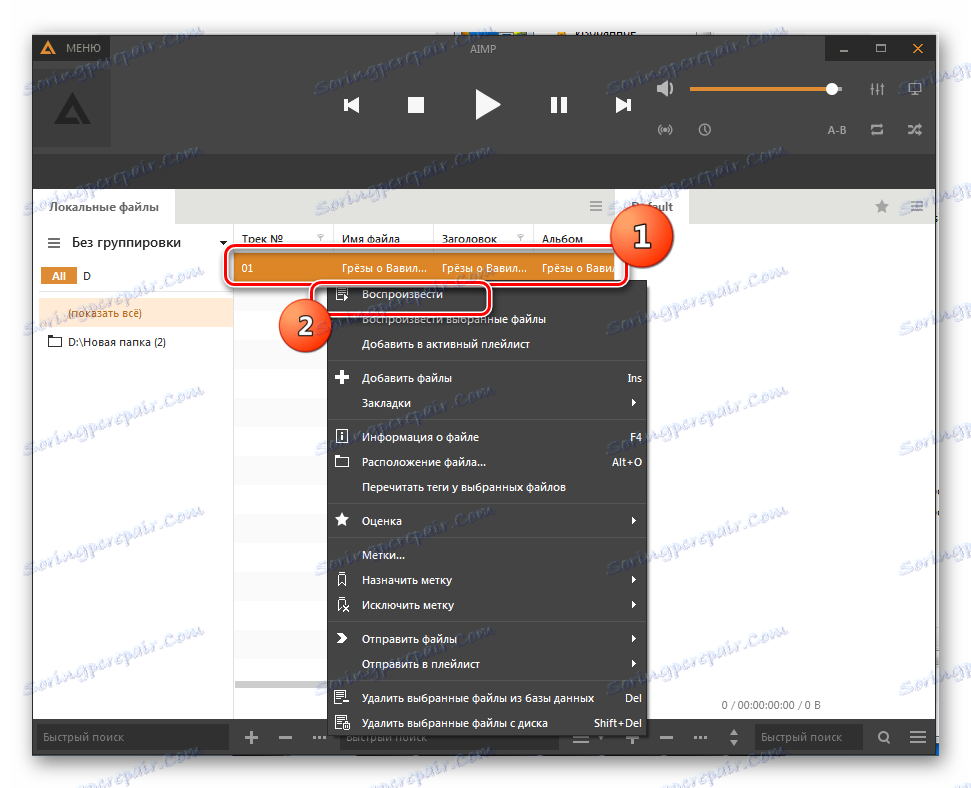
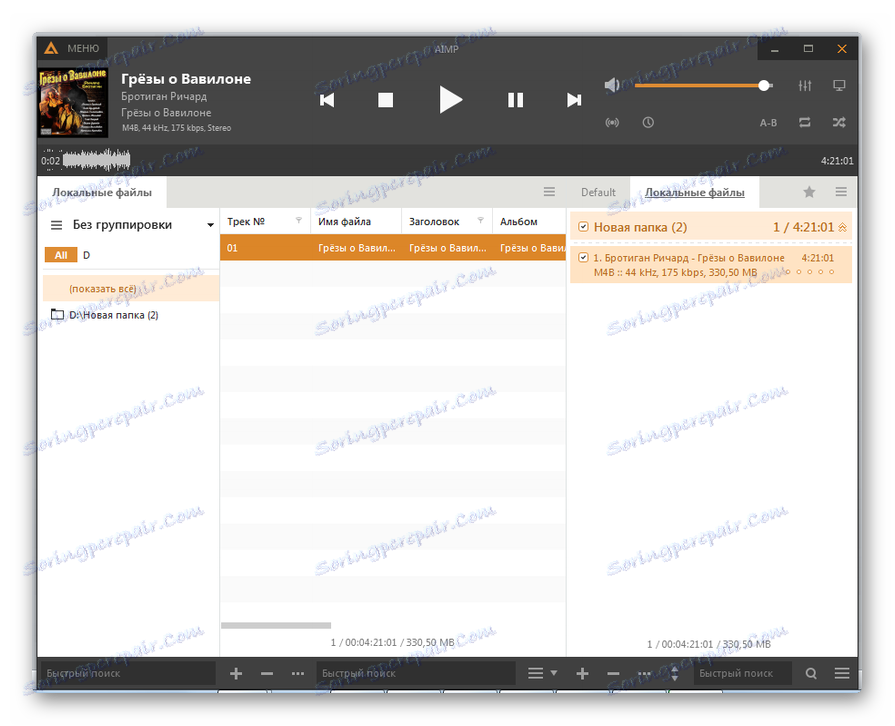
Metoda 8: JetAudio
Další zvukový přehrávač, který může přehrát M4B, se nazývá JetAudio .
- Spusťte službu JetAudio. Klikněte na tlačítko "Zobrazit centrum médií" . Potom klikněte na centrální část rozhraní programu a z nabídky vyberte "Přidat soubory" . Po výběru z dalšího seznamu vyberte položku s přesně stejným názvem. Namísto všech těchto manipulací můžete stisknout Ctrl + I.
- Otevře se okno pro výběr mediálního souboru. Vyhledejte složku, ve které je umístěn požadovaný M4B. Po označení prvku klikněte na tlačítko "Otevřít" .
- Označený objekt se zobrazí v seznamu v centrálním okně JetAudio. Chcete-li zahájit přehrávání, vyberte tuto položku a poté klikněte na typické tlačítko přehrávání ve tvaru trojúhelníku směřovaného doprava.
- Přehrávání v JetAudio začne.
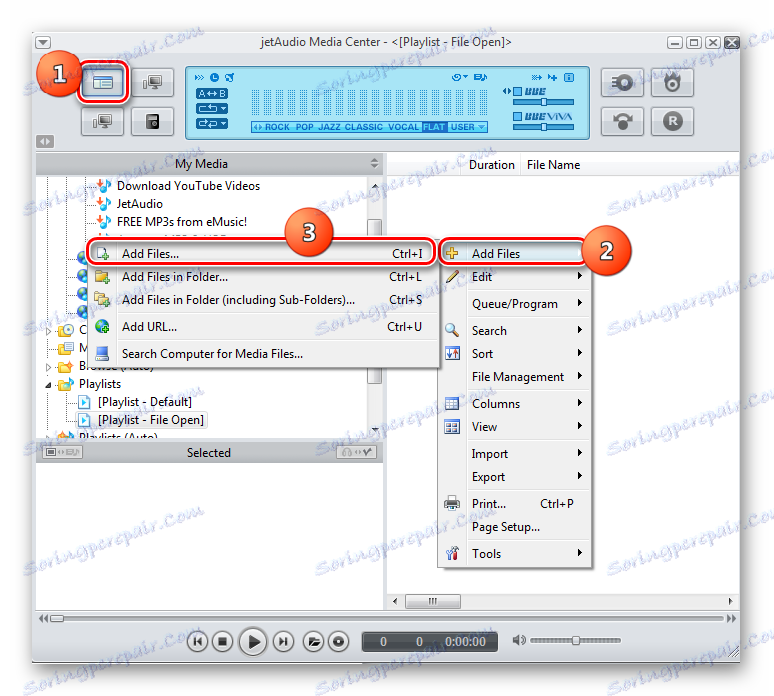
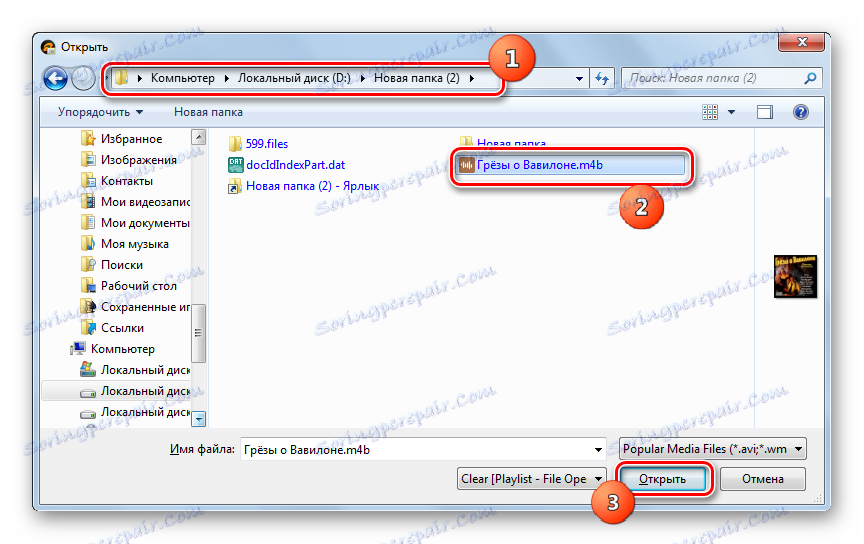
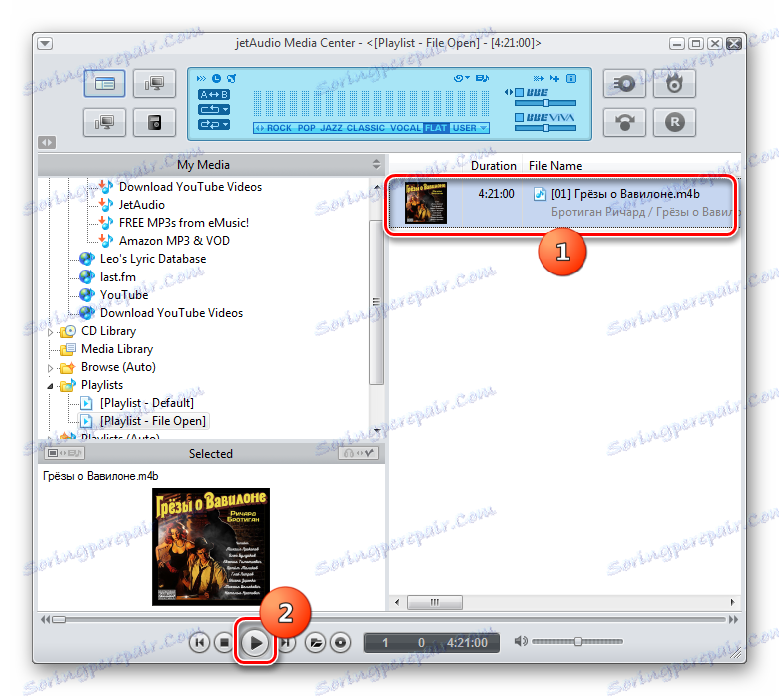
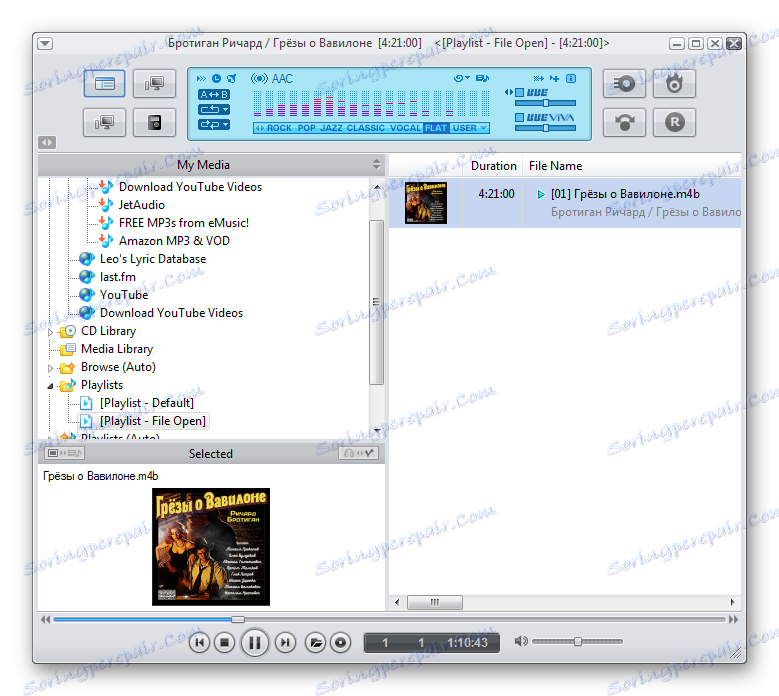
Existuje další způsob, jak spustit mediální soubory zadaného formátu v JetAudio. To bude obzvláště užitečné, pokud je ve složce, kterou je třeba přidat do seznamu skladeb, několik audioknih.
- Po spuštění nástroje JetAudio klepnutím na tlačítko "Zobrazit centrum médií" , jako v předchozím případě, klikněte na tlačítko RMB v centrální části rozhraní aplikace. Zvolte znovu "Přidat soubory" , ale v doplňkovém menu klikněte na "Přidat soubory ve složce ..." . Nebo použijte Ctrl + L.
- Otevře se okno "Procházet složky" . Vyberte adresář, kde jsou uloženy audioknihy. Klepněte na tlačítko OK .
- Poté budou v hlavním okně programu JetAudio zobrazena jména všech zvukových souborů uložených ve vybraném adresáři. Chcete-li zahájit přehrávání, vyberte požadovanou položku a klikněte na tlačítko přehrávání.
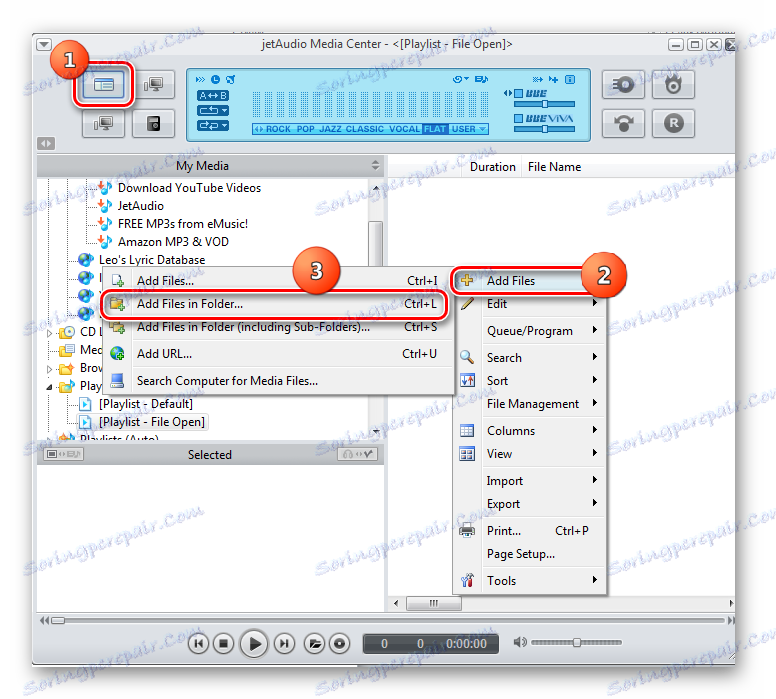
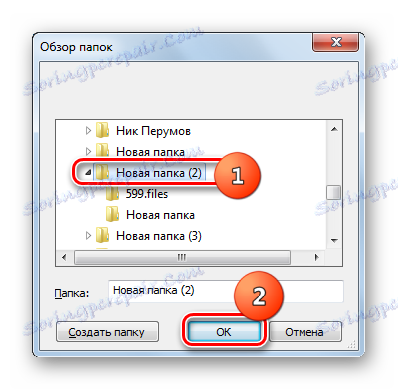
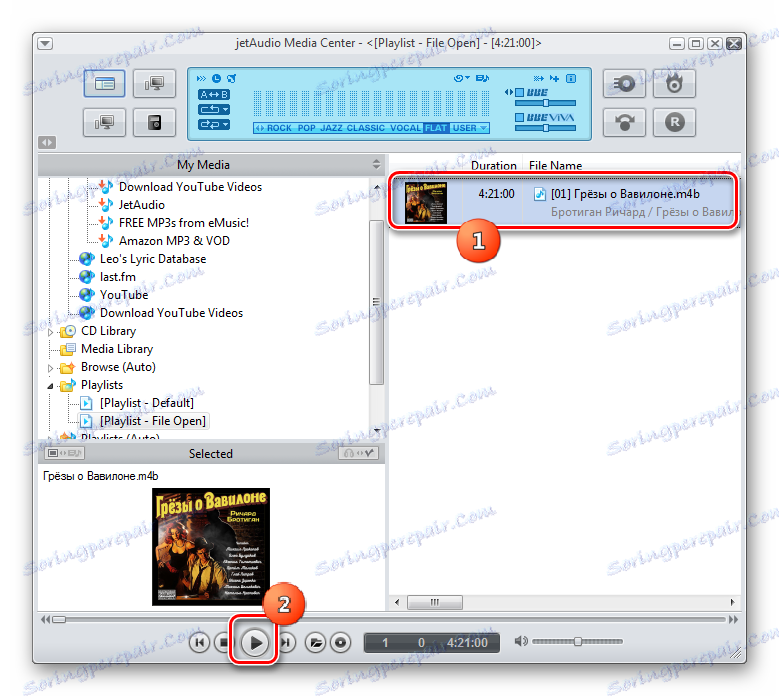
Je také možné spustit typ mediálních souborů, které studujeme v JetAudio, pomocí vestavěného správce souborů.
- Po spuštění programu JetAudio klikněte na tlačítko Zobrazit / Skrýt počítač a zobrazíte správce souborů.
- V levém dolním rohu okna se zobrazí seznam adresářů a celý konec rozhraní zobrazuje celý obsah vybrané složky. Takže vyberte adresář pro ukládání zvukových knih a poté klepněte na název mediálního souboru v oblasti zobrazení obsahu.
- Poté budou všechny soubory zvuku obsažené ve vybrané složce přidány do seznamu skladeb JetAudio, ale automatické přehrávání se spustí od objektu, na který uživatel klepal.
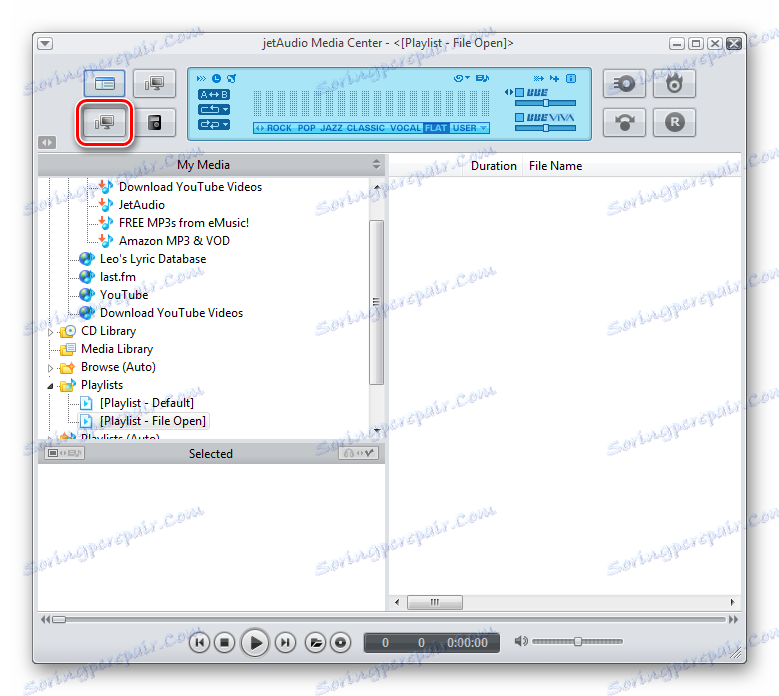
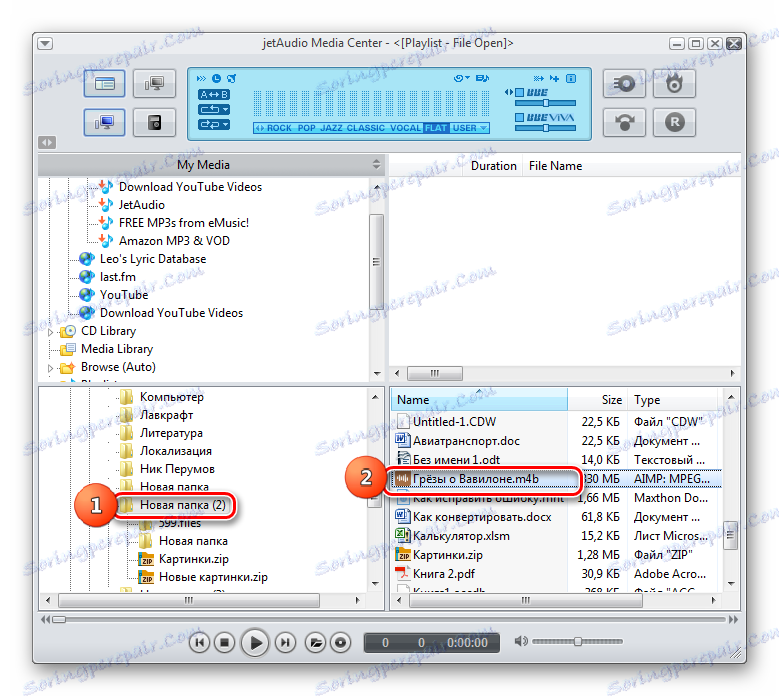
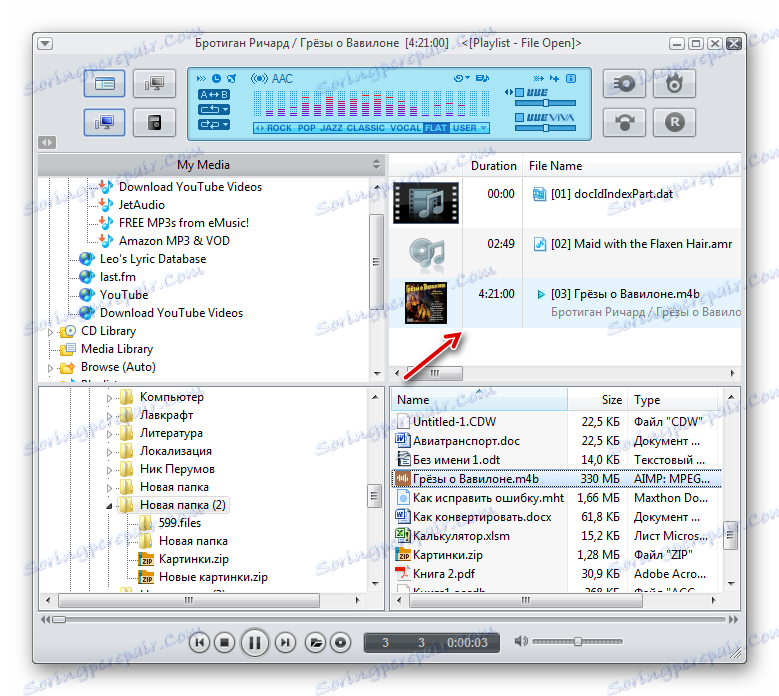
Hlavní nevýhodou této metody je to, že program JetAudio nemá rozhraní ruského jazyka a v kombinaci s poměrně složitou řídící strukturou to může způsobit nepohodlí pro uživatele.
Metoda 9: Universal Viewer
Open M4B mohou nejen přehrávače médií, ale i řadu diváků, které obsahují Universal Viewer .
- Spusťte aplikaci Universal Viewer. Klikněte na "Soubor" a potom na "Otevřít ..." . Můžete stisknout Ctrl + O.
![Přejděte do okna otevření souboru v horní horizontální nabídce v aplikaci Universal Viewer]()
Další možností je kliknutí na logo složky na panelu nástrojů.
- Zobrazí se pole pro výběr. Vyhledejte složku zvukové knihy. Označte jej, klikněte na tlačítko "Otevřít ..." .
- Přehrávání materiálu bude aktivováno.
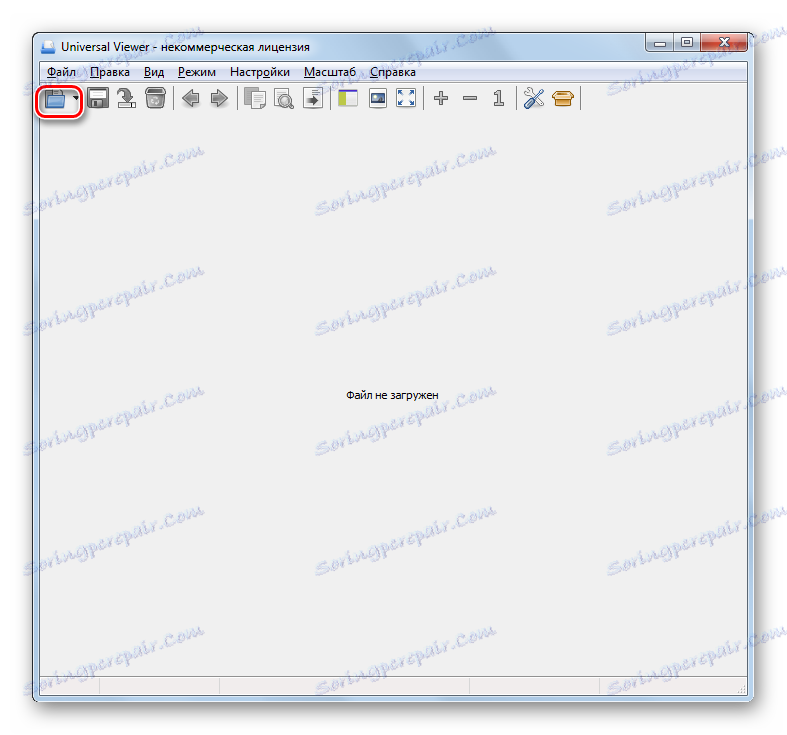
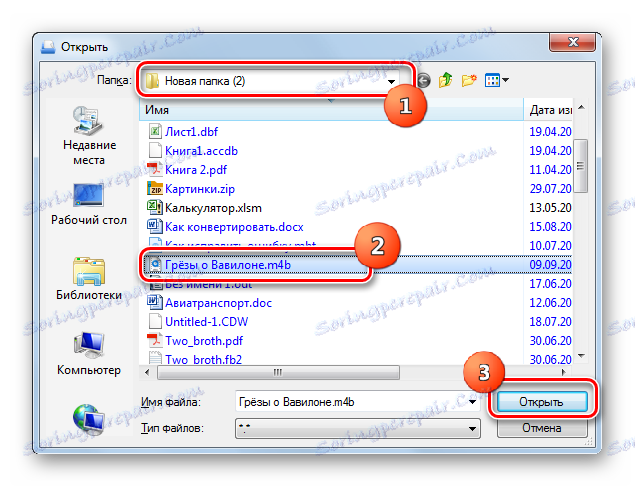

Další způsob zahájení zahrnuje akce bez otevření výběrového okna. Chcete-li to provést, přetáhněte audioknih z Průzkumníka do Universal Viewer.
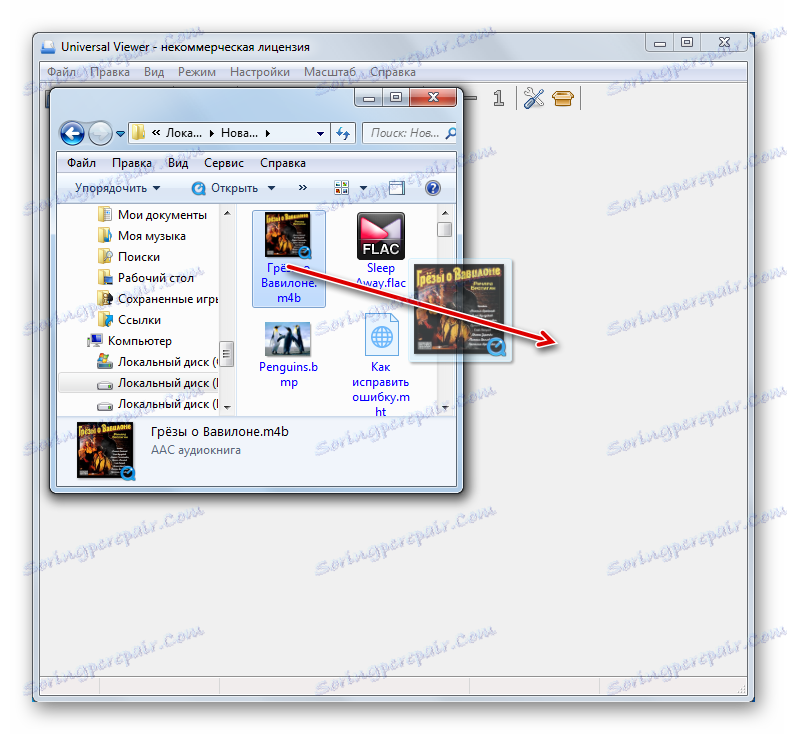
Metoda 10: Program Windows Media Player
Tento typ formátu multimediálního souboru lze přehrávat bez instalace dalšího softwaru pomocí zabudovaného přehrávače Windows - Windows Media Player .
- Spusťte program Windows Media. Pak otevřete "Průzkumník" . Přetáhněte soubor médií z okna "Průzkumník" na pravou stranu rozhraní přehrávače, podepsaný slovy: "Přetáhněte položky zde pro vytvoření playlistu" .
- Poté bude vybraná položka přidána do seznamu a začne se přehrávání.
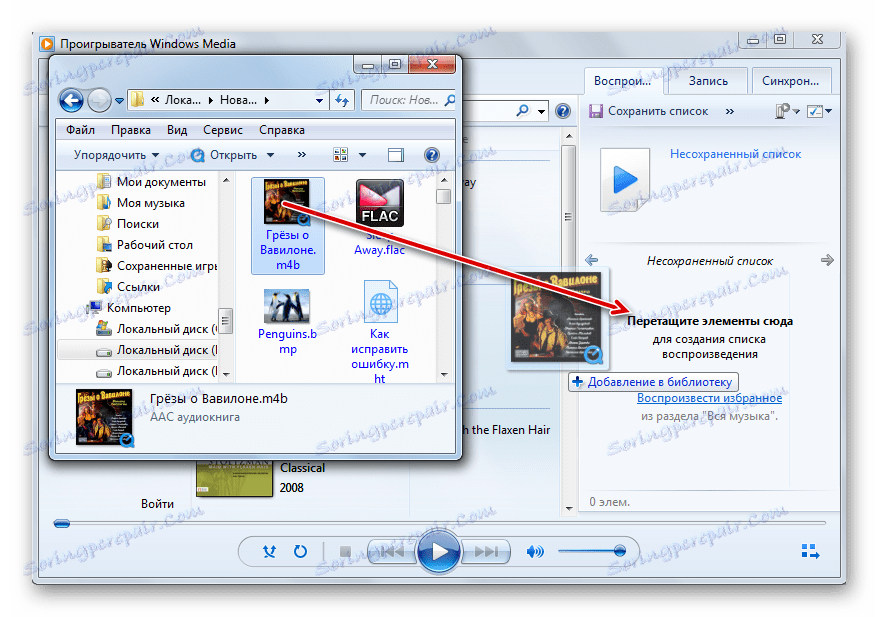
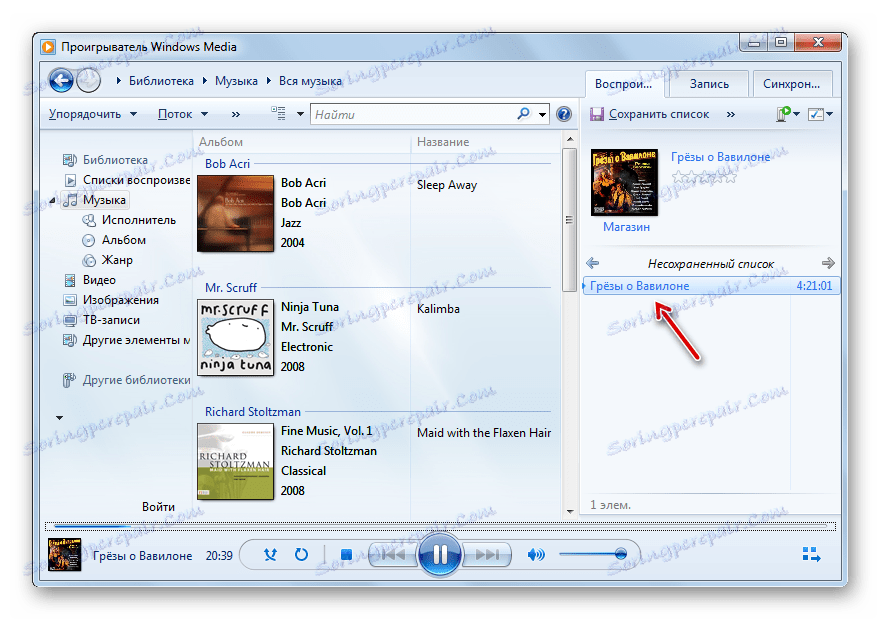
Existuje jiná možnost spustit typ mediálních souborů, které jsou studovány v programu Windows Media Player.
- Otevřete "Explorer" ve složce umístění zvukových knih. Klikněte na jeho název PCM . V otevřeném seznamu vyberte možnost "Otevřít s . " V doplňkovém seznamu vyberte název "Windows Media Player" .
- Přehrávač Windows Media Player spustí přehrávání vybraného zvukového souboru.
![Přehrává se audiokniha M4B v programu Windows Media Player]()
Mimochodem, pomocí této možnosti můžete spustit program M4B a pomocí dalších programů podporujících tento formát, pokud jsou v kontextovém seznamu "Otevřít s".
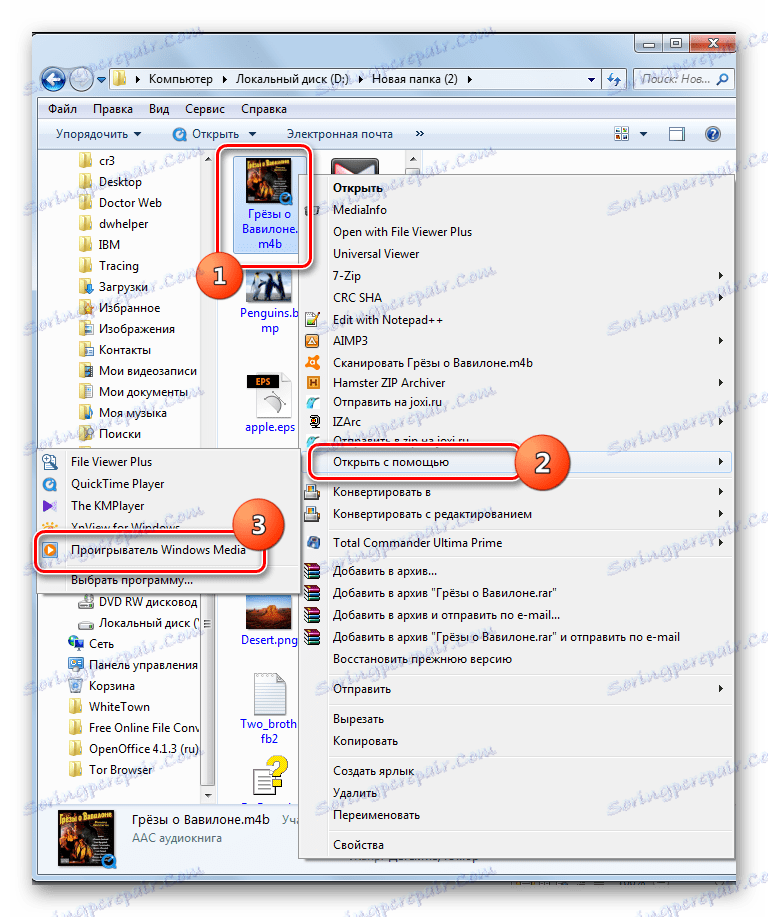
Jak můžete vidět, práce s audioknihy M4B může poměrně značné množství přehrávačů médií a dokonce i množství prohlížečů souborů. Uživatel si může vybrat konkrétní software pro poslech stanoveného datového formátu, spoléhat se pouze na jeho osobní pohodlí a zvyk provozovat určité aplikace.